Nueva Campaña
Para realizar una nueva campaña ingrese con sus datos de acceso a la plataforma CertiSend y en la pantalla principal haga click en el icono EnvioCertificado / ERN.
Después seleccione Campañas y Nueva Campaña.
La imagen siguiente muestra los pasos explicados hasta aquí:

En el campo Código de Seguimiento debe ingresar el nombre asignado a la campaña.
Haciendo click en el campo Template se desplegará una lista con los nombres de los templates creados en su sector, debe elegir el adecuado para la campaña y hacer click en Aceptar.
Si en su campaña no necesita ningún template seleccione de la lista despegable la opción Sin Template y cliquee el botón Aceptar (imagen posterior).

Nota: En esta sección vamos a desarrollar los procedimientos para campañas sin template.
–Solapa General (paso 1)
La información solicitada en esta solapa es el Codseguimiento, que como se dijo anteriormente es el nombre de identificación de la campaña. (paso 2 en la imagen a continuación)
El campo Fechaprogramada le permite seleccionar la fecha y hora en las que desea que esa campaña sea enviada. Si desea que la campaña salga automáticamente no establezca fecha ni hora y se enviará por defecto en el momento. (paso 3)
En Idremitente debe seleccionar el remitente que enviará la campaña (paso 4 de la imagen).

– Solapa Mensaje
Una vez completa la solapa General debe pasar a la solapa Mensajes.En este campo podrá redactar el mensaje a enviar en la campaña. Haga click en la solapa Mensaje para empezar a trabajar en la creación del mismo.
El sistema le permite crear el cuerpo del mensaje con numerosas herramientas como se apreciará en la imagen a continuación:

Luego de crear el mensaje debe seleccionar el destinatario del mismo.
– Solapa Destinatario Simple
Si desea enviar la campaña a un destinatario en particular haga click en esta pestaña e ingrese la dirección de e-mail del destinatario en el campo Paraemail mientras que en el campo Paranombre puede indicar el nombre del destinatario que recibirá la campaña.
El botón E-mail le permite enviar su correo a través del programa de e-mail que tenga instalado en su computadora. Si desea enviarlo desde nuestra plataforma no haga click en este botón.
La imagen siguiente representa la pantalla Destinatario Simple.

– Solapa Destinatario por Grupos
Si lo que necesita es enviarle el correo de la campaña a un grupo determinado haga click en esta pestaña y en la sección Paragrupos seleccione con un click el grupo destinatario de los grupos existentes en la columna izquierda luego debe pasarlo a la columna derecha utilizando los botones centrales teniendo en cuenta que:
El grupo o los grupos elegidos como destinatarios tienen que quedar en la columna derecha.
Si seleccionó un grupo por error y lo pasó a la columna derecha y realmente necesita que el grupo no reciba esta campaña, debe moverlo a la columna izquierda utilizando el botón con la flecha que señala a la izquierda.
– Solapa Adjuntos
Para adjuntar un archivo a su campaña haga click en la solapa Adjuntos, luego en el botón Nuevo que habilitará el botón Seleccionar Archivo, haga click en el mismo para luego buscar en su equipo el archivo que desea adjuntar, seleccionarlo y una vez cargado va a aparecer en la sección Archivo. El paso posterior es hacer click en el icono Guardarregistro.
Al finalizar debe hacer click en el botón Guardar.

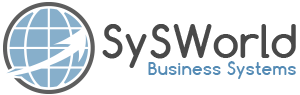
Leave A Comment?